发布时间:2024-3-20
特价活动:>>>> 用友U8、T6、T+、T3软件产品4折优惠,畅捷通T+cloud、好会计、好业财、好生意云产品6-8折优惠,另有话费赠送。
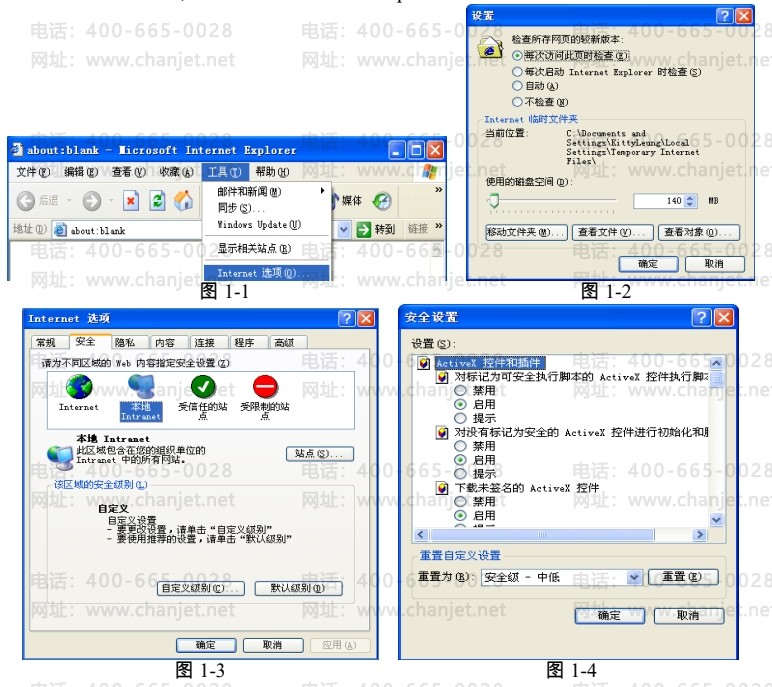
安装 WEB 客户端
用友 ERP-U8 管理软件安装完成后,选择 Windows 开始菜单-〖程序〗-〖用友ERP-U8〗-〖企业应用平台〗,登录后选择〖业务〗-〖管理会计〗-〖预算管理〗,或在浏览器的地址栏处输入"http://localhost/U8portal"后回车,进入 U8portal,点击财务,出现如图 1-5 的客户端安装界面:
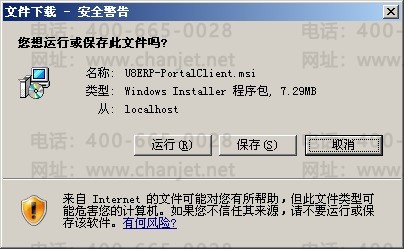
点击〖运行〗按钮或保存后运行安装程序,弹出如图 1-6 界面:

单击〖下一步〗,出现许可协议界面,如图 1-7,阅读后选择“我接受‘许可协议’中的条款”,点击〖下一步〗,出现如图 1-8 的界面,点击〖安装〗按钮,系统进行安装,如图 1-9,等待安装完成,将出现如图 1-10 界面提示安装完成:
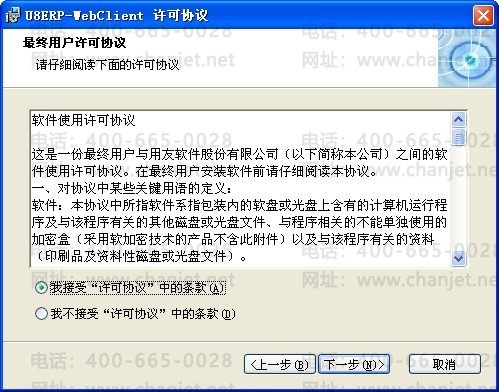

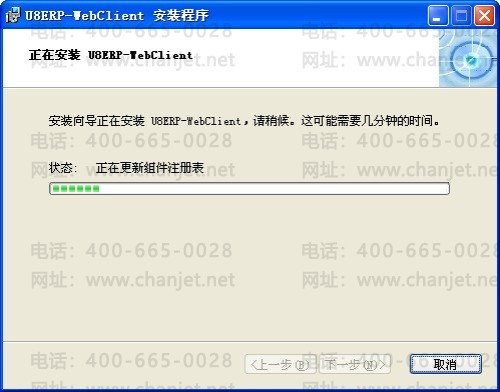

单击〖完成〗按钮,提示重新启动系统,重新启动后重新登录即可登录预算管理系统。
截屏,微信识别二维码
客服QQ:5151867
(点击QQ号复制,添加好友)